RHEL (Red Hat Enterprise Linux ) terkenal karena integrasi utilitas administrasi sistem file pada saat instalasi. Utilitas ini memungkinkan sistem file Linux untuk mempertahankan status kinerja yang sehat.
Sistem file Linux dipindai untuk mencari kekurangan kinerja dan segera diperbaiki melalui bantuan toolkit seperti fsck (pemeriksaan sistem file). Sistem operasi Linux mengotomatiskan eksekusi alat pemindaian dan perbaikan file ini selama boot sistem.
Namun, ini juga memungkinkan untuk RHEL pengguna untuk secara manual menjalankan perintah terminal yang terkait dengan pemeriksaan dan perbaikan sistem file tanpa me-reboot sistem.
Catatan Penting tentang Pemeriksa Sistem File
Utilitas pemindaian dan perbaikan file ini tidak boleh disalahartikan sebagai alat pemulihan data karena mereka tidak tahu apa-apa tentang data di dalam partisi sistem file yang mereka pindai dan coba perbaiki. Ketertarikan mereka pada sistem file yang dipindai adalah konsistensi metadata.
Kapan Menerapkan Pemeriksaan dan Perbaikan Sistem File di RHEL
Jika pengalaman pengguna OS berkelanjutan Anda mengarah ke hasil yang tercantum berikut, sekarang saatnya untuk mempertimbangkan kecakapan alat pemeriksaan dan perbaikan sistem file.
- Anda mengalami masalah saat boot ke sistem Linux Anda.
- Anda yakin atau curiga terhadap file yang rusak dalam partisi sistem file tertentu.
- Inkonsistensi dengan kinerja OS menyebabkan sistem file menjadi hanya-baca atau dimatikan.
- File tidak dapat diakses dalam partisi sistem file.
Selain itu, efektivitas pemeriksaan sistem file dan alat perbaikan ada harganya. Jika penggunaannya tidak prosedural, dapat menyebabkan konsekuensi sebagai berikut:
- Penghapusan permanen direktori/inode yang rusak parah/tidak dapat diperbaiki.
- Perubahan yang tidak dapat diubah dalam struktur sistem file.
Memeriksa Sistem File di RHEL
RHEL menggunakan XFS (Memperluas Sistem File ) sebagai sistem file default. Ini adalah sistem file journal Linux 64 bit yang dikaitkan dengan kinerja tinggi, kecepatan, dan ketahanan, terutama saat menangani file besar.
xfs_repair utilitas berguna dalam melakukan pemeriksaan hanya baca di RHEL berkas sistem. Tidak seperti utilitas pemeriksaan sistem file lainnya, xfs_repair tidak dimandatkan untuk dijalankan pada saat boot.
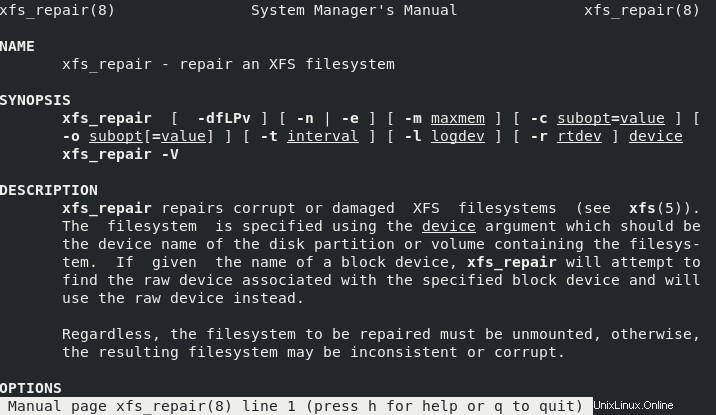
Menggunakan xfs_repair utilitas pemeriksaan dan perbaikan sistem file mengharuskan partisi sistem file yang ditargetkan dilepas.
1. Pertama, identifikasi label partisi sistem file yang ada di RHEL 8 . Anda Linux.
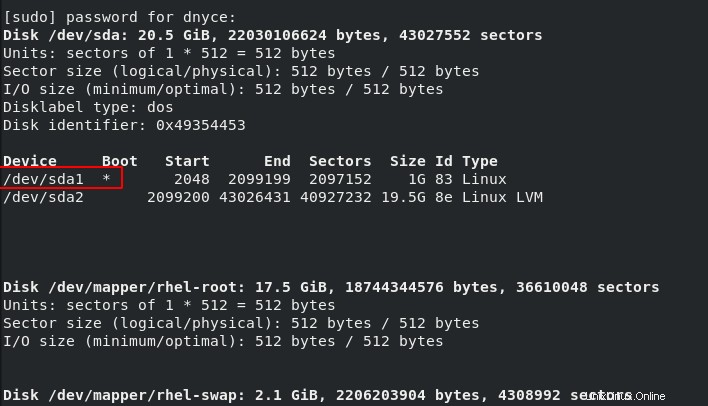
2. Konfirmasikan bahwa partisi yang ditargetkan tidak di-mount dan kemudian unmount.
$ sudo mount /dev/sda1 $ sudo umount /dev/sda1
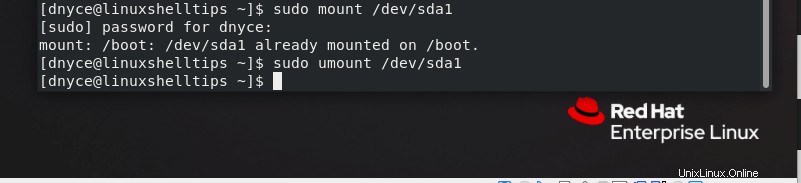
3. Jalankan xfs_repair perintah utilitas untuk memindai partisi sistem file untuk masalah apa pun.
$ sudo xfs_repair -n /dev/sda1
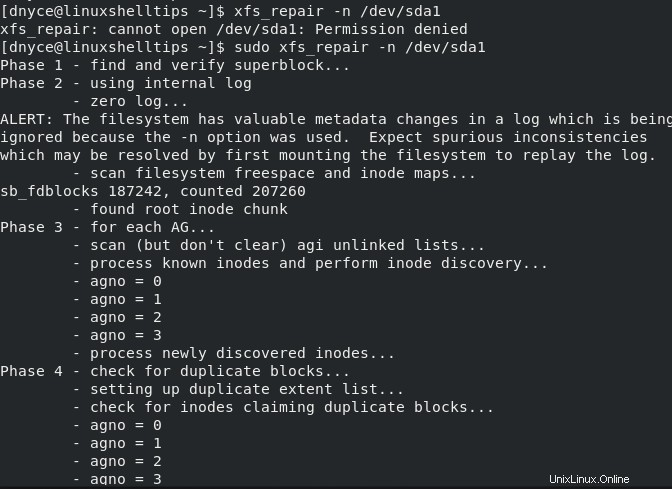
xfs_repair utilitas akan menjalankan beberapa (fase 1 hingga fase 7) pemeriksaan hanya baca pada partisi sistem file yang ditargetkan. Setelah pemeriksaan selesai, Anda dapat me-remount partisi sistem file Anda untuk kembali online.
$ sudo mount /dev/sda1
Memperbaiki Sistem File di RHEL
Jika karena nasib buruk XFS sistem file di RHEL . Anda sistem ternyata disusupi/rusak, kita masih bisa menggunakan xfs_repair utilitas untuk mencoba dan memperbaiki masalah seperti yang dijelaskan di bawah ini.
1. Pertama, unduh RHEL ISO Image dan buat drive USB yang dapat di-boot dari file ISO RHEL 8 dan boot darinya. Pilih Pemecahan Masalah opsi dan tekan [Enter ] di keyboard Anda.
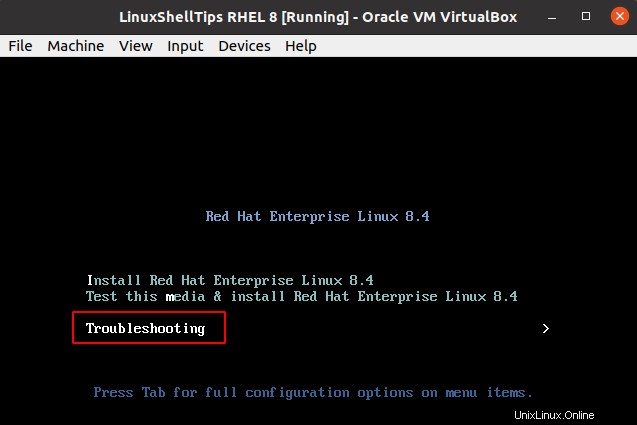
2. Pilih Selamatkan Red Hat Enterprise Linux opsi sistem dan tekan [Enter ] di keyboard Anda.
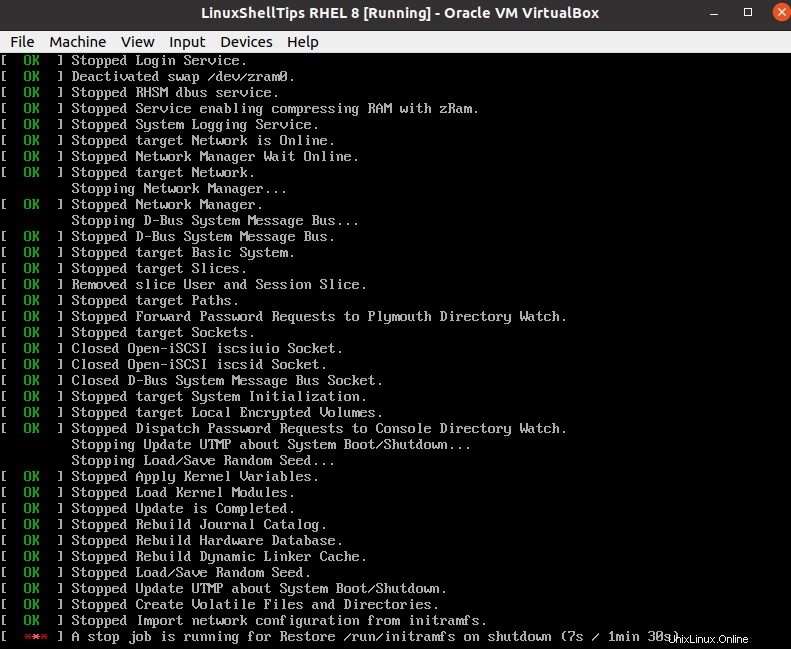
3. Selanjutnya, masukkan 3 ke Lewati ke shell dan Tekan [Enter ] di keyboard Anda untuk mengaktifkan shell.
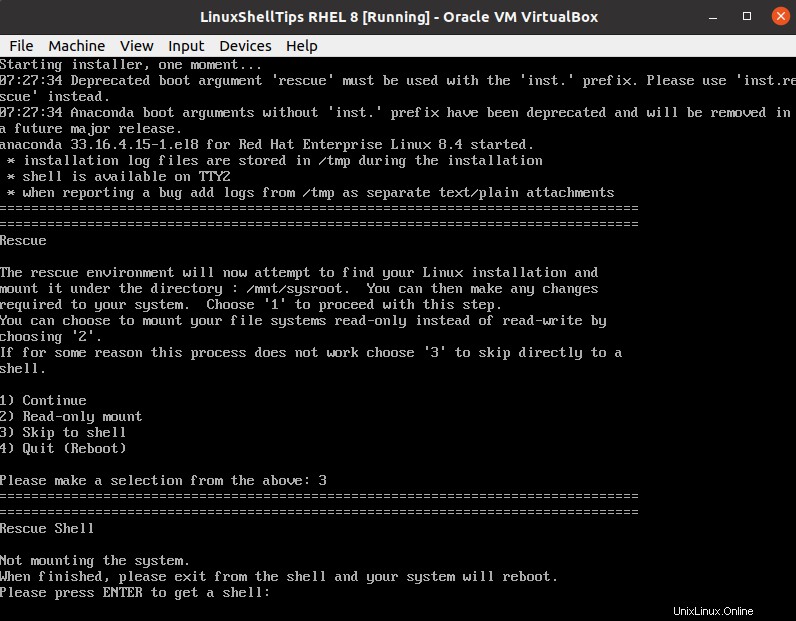
4. Pastikan sistem file yang ditargetkan tidak di-mount.
# umount /dev/sda1
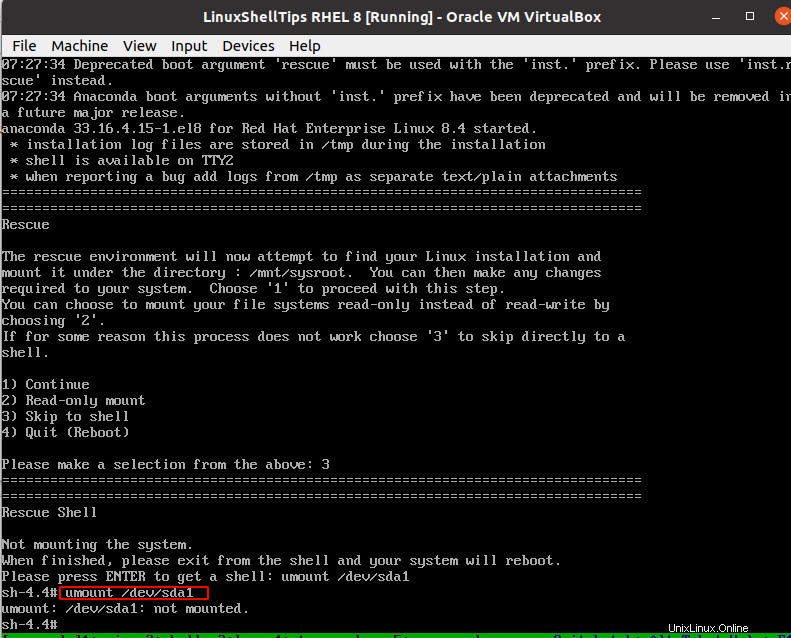
5. Coba perbaiki partisi sistem file yang tidak di-mount.
# xfs_repair /dev/sda1
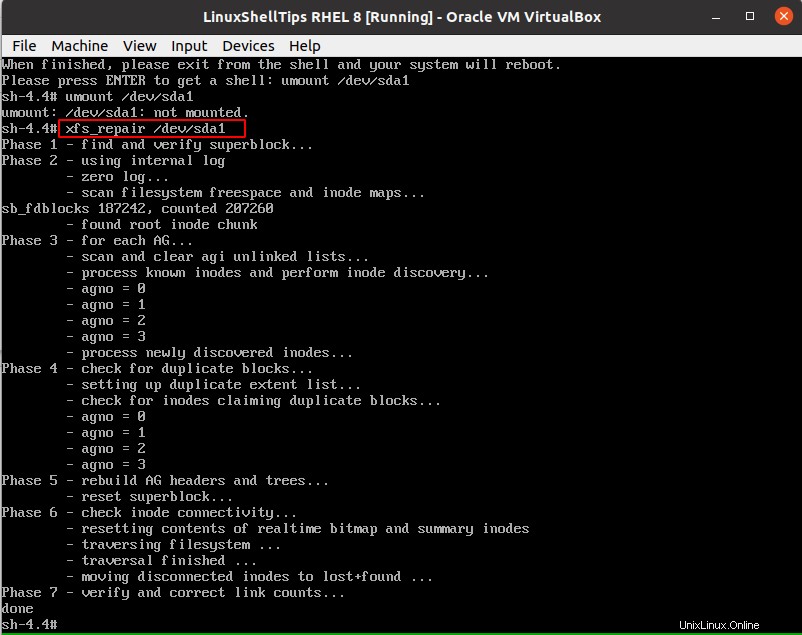
6. Setelah perbaikan sistem file selesai, keluar dari RHEL cangkang.
# exit
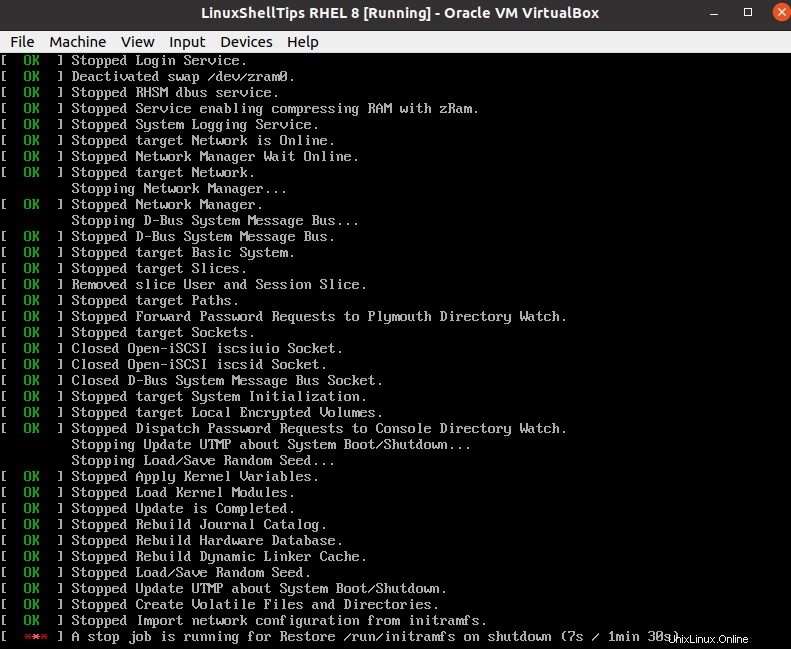
Anda sekarang seharusnya dapat mem-boot kembali ke RHEL 8 normal Anda instalasi dengan sistem file telah diperbaiki sepenuhnya.
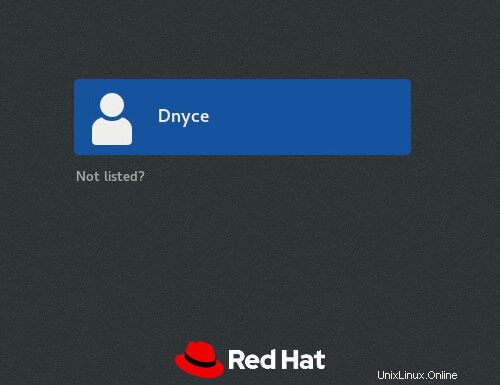
Sekarang Anda mengetahui pendekatan yang efektif untuk memindai dan memperbaiki masalah sistem file pada RHEL 8 your Anda sistem operasi. Fleksibilitas xfs_repair utilitas memungkinkan untuk melepas dan memeriksa partisi sistem file utama Anda sebelum mem-boot ulang OS untuk memperbaikinya.
Selengkapnya tentang xfs_repair utilitas dapat ditemukan di halaman manualnya.
$ man xfs_repair